Durante la tua ultima vacanza, hai scattato tantissime foto con il cellulare e, dopo essere tornato a casa, hai deciso di fare una selezione di quelle più belle, per caricarle in un album sui social network che frequentemente utilizzi. Prima di farlo, però, vorresti dare un tocco in più a quelle venute meglio e, per questo motivo, vorresti sapere come modificare le foto sul cellulare in maniera efficace.
Se non sei molto pratico con l’utilizzo dello smartphone e se sei interessato a sapere se esistono degli strumenti di fotoritocco che permettano di ottenere dei risultati soddisfacenti, ti farà piacere sapere di essere capitato proprio sul tutorial giusto e al momento giusto! Nel corso di questa guida, infatti, ti spiegherò passo dopo passo come impiegare alcuni strumenti nativi di Android e iOS dedicati alla modifica delle foto e anche come riuscire nell’intento attraverso delle valide app di terze parti.
Come dici? L’argomento ti incuriosisce e non vedi l’ora di saperne di più? Posso immaginarlo! D’accordo, prenditi qualche minuto di tempo libero, mettiti seduto comodo e, smartphone alla mano, segui con attenzione le indicazioni contenute nei prossimi paragrafi, in modo da individuare l’app che fa al caso tuo e scoprire come utilizzarla per la modifica delle foto. Sei pronto per iniziare? Sì? Benissimo! Arrivati a questo punto, non mi resta altro che augurarti una buona lettura e, soprattutto, un buon divertimento!
Google Foto (Android/iOS)
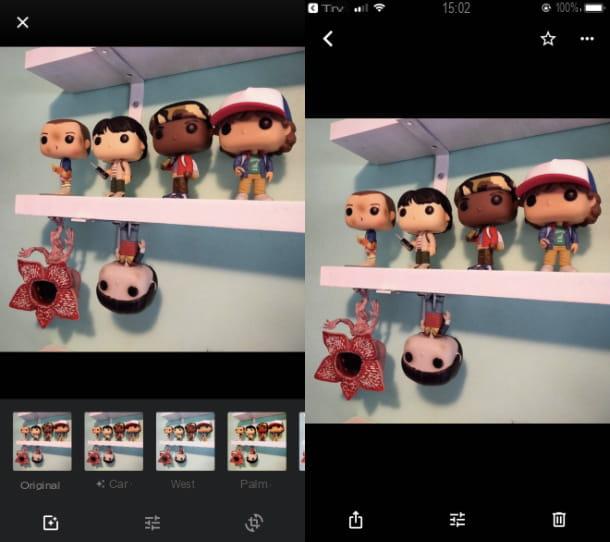
La prima applicazione che ti consiglio di utilizzare per modificare le foto sul cellulare è Google Foto. Si tratta dell’app gratuita sviluppata da Google disponibile su Android e iOS, che serve principalmente per la gestione multimediale dei contenuti presenti nella memoria del proprio dispositivo e la loro sincronizzazione online, su Google Drive.
Bisogna però specificare che lo spazio offerto gratuitamente dal servizio è illimitato soltanto se l’upload avviene tramite l’opzione Alta qualità, che limita la risoluzione dei contenuti a 16MP per le foto e a 1080p per i video. In caso contrario, per l’upload a risoluzione originale dei contenuti, lo spazio gratuito è di 15 GB, espandibile a pagamento a partire da 1,99€/mese.
Su Android l’app Google Foto è presente in maniera predefinita in quanto preinstallata in molti device. Qualora ciò non fosse vero per il tuo dispositivo, scaricala tramite il Play Store, pigiando sul pulsante Installa in corrispondenza della scheda della stessa. Su iOS, invece, scaricala gratuitamente tramite l’App Store, individuandola tramite il motore di ricerca e pigiando poi sul pulsante Ottieni/Installa. Per confermare il download dell’app utilizza il Face ID, il Touch ID o digita la password del tuo account iCloud.
Una volta installata, avvia l’app di Google Foto pigiando sulla sua icona che sarà stata aggiunta alla home screen o al drawer, dopodiché effettua l’accesso con il tuo account Google e assicurati che la funzionalità di Backup e sincronizzazione sia attiva e impostata su Alta qualità, per poter fruire dello spazio illimitato.
Fatto ciò individua, tramite la sezione Foto o Album, la foto che vuoi modificare e fai tap sulla stessa per visualizzarla. Adesso, per modificarla, pigia sull’icona dell’ingranaggio situata in basso e utilizza i pulsanti visibili a schermo per eseguire i ritocchi.
Per esempio, il pulsante di un adesivo serve per applicare delle modifiche tramite filtri mentre premendo sull’icona dell’ingranaggio, puoi regolare i parametri riguardanti la luce, il colore e il dettaglio. Se, invece, vuoi modificare l’orientamento della foto, pigia sull’icona del righello. Per confermare le modifiche apportate premi su Salva, voce che è situata nell’angolo in alto a destra.
Snapseed (Android/iOS)
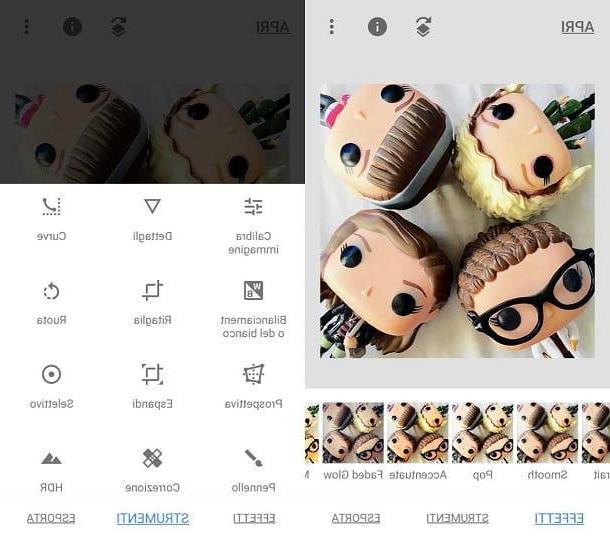
Tra le più famose applicazioni gratuite dedicate alla modifica delle foto sul cellulare vi è sicuramente Snapseed, una celebre applicazione sviluppata da Google che offre, a costo zero, numerosi strumenti per la modifica delle foto sia su Android che su iOS.
Il punto di forza di quest’app è sicuramente la sua estrema semplicità di utilizzo, oltre che la possibilità di modificare le foto sia in maniera semplice, attraverso l’utilizzo di filtri, sia attraverso l’impiego di strumenti professionali per la modifica e/o il ritocco fotografico.
Per utilizzare l’app, scaricala tramite il Play Store di Android o l’App Store di iOS, pigiando sul pulsante Installa (Android) o su quelli Ottieni/Installa (su iOS), dopodiché su iOS, autorizza l’inizio del download tramite il Face ID, il Touch ID o l’immissione della password del tuo account iCloud. Al termine dello scaricamento automatico, avvia l’app, pigiando sul pulsante Apri, oppure sfiora la sua icona che sarà stata aggiunta alla home screen e/o al drawer del dispositivo.
Ad applicazione avviata, acconsenti alle richieste che ti vengono mostrate a schermo, relative all’accesso alla fotocamera e alla galleria multimediale, in modo da poter utilizzare Snapseed in tutte le sue funzionalità. Fatto ciò, pigia sul pulsante (+) situato al centro e seleziona l’immagine che vuoi modificare.
Scegli, adesso, se modificare la foto tramite uno degli effetti disponibili o se impiegare uno dei tool presenti nella sezione Strumenti, come per esempio il pulsante Calibra (è chiamato Calibra immagine su iOS) che permette di modificare in maniera avanzata i principali parametri di una foto, quali luminosità e contrasto.
La modifica avviene tramite un sistema di gesture: con uno swipe dall’alto verso il basso (o viceversa) puoi scegliere il parametro da modificare per poi regolarlo tramite uno swipe da sinistra verso destra (o viceversa). Per confermare le modifiche, pigia sull’icona √ situata nell’angolo in basso a destra, dopodiché, salva l’immagine nella memoria del dispositivo, premendo sul pulsante Esporta situato in basso. Adesso, nel menu visualizzato, scegli una delle opzioni relative al salvataggio e all’esportazione che sto per illustrarti.
Premendo sul pulsante Salva su Android puoi creare una copia della foto originale salvandola così sul tuo dispositivo. Il pulsante Salva, su iOS, invece, serve per sovrascrivere l’immagine originale e, in tal caso, devi acconsentire alla modifica, pigiando sul successivo pulsante Modifica. Sempre su iOS, premi su Salva una copia, per salvare una copia dell’immagine originale.
Sia su Android che su iOS, se vuoi salvare una copia della foto che presenti un ridimensionamento, un formato e una qualità specifica, pigia sull’icona (…) situato nell’angolo in alto a destra e, premendo sulla voce di menu Impostazioni, seleziona le opzioni di tuo interesse per quanto riguarda le diciture Ridimensionamento immagine e Formato e Qualità.
Fatto ciò, sulla voce di menu Esporta, pigia sulla successiva voce Esporta per salvare una copia dell’immagine che presenti i parametri di esportazione precedentemente indicati. Inoltre, su Android, facendo tap sulla voce di menu Esporta come, puoi scegliere di salvare l’immagine in una cartella diversa del dispositivo. In alternativa, utilizza il pulsante Condividi per condividere l’immagine con un’altra persona o esportarla in un’altra applicazione.
VSCO (Android/iOS)
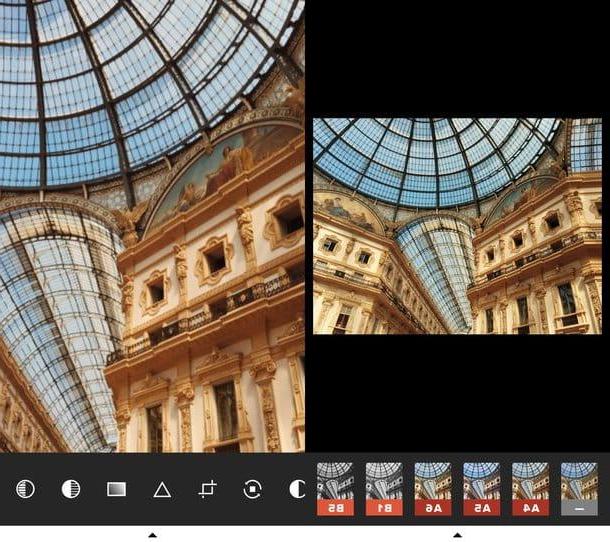
Un’altra applicazione gratuita per Android e iOS molto utilizzata per modificare le foto sul cellulare è VSCO. Qualora non ne avessi mai sentito parlare, si tratta di un famoso strumento professionale per l’editing multimediale, il quale permette di modificare in maniera avanzata una foto, con un utilizzo abbastanza immediato.
Anche se l’app è utilizzabile a costo zero, alcuni parametri di modifica e alcuni filtri sono a pagamento: per ottenerli, è necessario sottoscrivere l’abbonamento al programma VSCO X il quale, con un prezzo di 20,99€/anno su Android e 21,49 € all’anno su iOS, permette di avere accesso illimitato a tutti i filtri e a tutti gli strumenti di editing dell’app.
Per servirti di VSCO, dunque, scarica l’applicazione tramite il pulsante Installa del Play Store di Android oppure pigia i pulsanti Ottieni/Installa dell’App Store di iOS e, in quest’ultimo, avvia il download tramite Face ID, Touch ID o l’immissione della password dell’account iCloud.
Al termine di quest’operazione, avvia VSCO, pigiando sulla sua icona che sarà stata aggiunta alla home screen del tuo dispositivo, dopodiché, al primo accesso (su Android) scegli se effettuare la creazione facoltativa di un account o se passare direttamente alla fase di modifica, pigiando sul simbolo X situato in alto.
Se vuoi iniziare subito a modificare una foto pigia sull’icona con il simbolo di una macchina fotografica (è il simbolo dei quadrati su iOS), dopodiché pigia sul pulsante (+) e acconsenti alle richieste che ti vengono mostrate riguardo l’accesso alla galleria multimediale del tuo dispositivo e alla fotocamera.
Adesso, seleziona l’immagine da modificare e premi sul pulsante Importa situato in basso, poi premi sull’icona con il simbolo di un ingranaggio in modo da poter utilizzare l’editor di VSCO. Per effettuare la modifica dell’immagine, scegli se applicare dei filtri (sono quelli visibili nella sezione con il simbolo del quadrato) o se applicare manualmente delle modifiche a parametri quali esposizione, contrasto e tonalità, questi ultimi visibili pigiando sull’icona dell’ingranaggio situata in basso.
Foto (iOS)
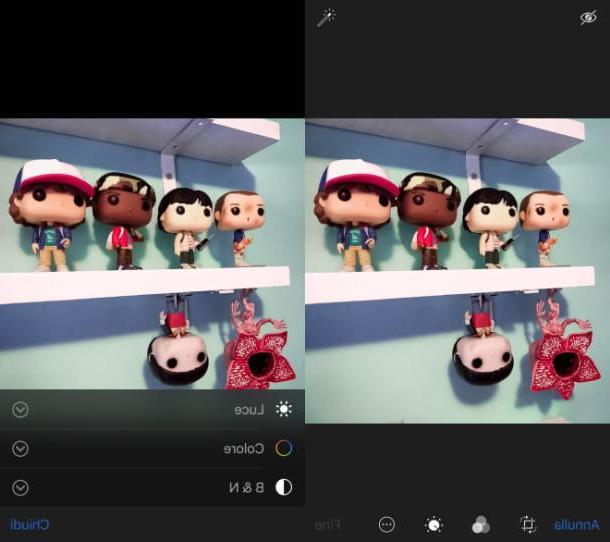
Se possiedi un iPhone o un iPad, puoi effettuare facilmente delle modifiche di base alle immagini attraverso l’impiego dell’app Foto, cioè l’applicazione gratuita per la gestione multimediale predefinita su iOS.
Per procedere, avvia l’app in questione pigiando sulla sua icona che trovi in home screen (ha il simbolo di un fiore multicolore), dopodiché individua, nella cartella Foto o Album, l’immagine che vuoi modificare e fai tap su di essa.
Fatto ciò, pigia sul pulsante Modifica, che puoi vedere situato nell’angolo in alto a destra, e inizia utilizzando gli strumenti situati nella barra in basso. Il simbolo del righello permette di effettuare il ritaglio dell’immagine, il pulsante dei pallini permette di applicare dei filtri in tempo reale, mentre l’icona della bacchetta magica (situata in alto a destra) serve per migliorare la foto in maniera automatica.
Se, invece, vuoi modificare manualmente i parametri quali per esempio Luce, Colore e Bianco e Nero, fai tap sul simbolo del cronometro situato nella barra dei menu in basso e seleziona i parametri che intendi modificare, pigiando sugli stessi per espandere il sotto menu relativo. Per regolare i parametri selezionati utilizzare le gesture, facendo un swipe da sinistra verso destra o viceversa.
Al termine delle modifiche, premi su Fine per applicarle automaticamente all’originale. In caso di ripensamenti, puoi ripristinare la versione precedente dell’immagine modificata, pigiando prima sull’immagine, poi su Modifica e infine sulla voce Ripristina. Conferma poi l’operazione di ripristino, pigiando sulla voce Ripristina originale.
Altri consigli per modificare le foto sul cellulare
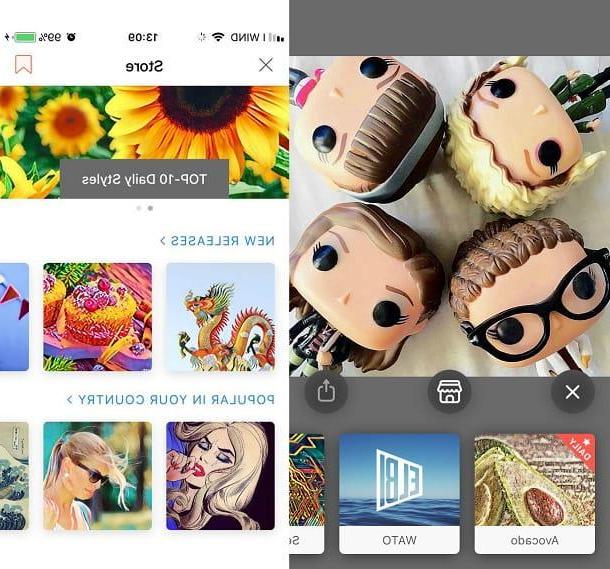
Esistono davvero tantissime applicazioni che puoi utilizzare per modificare le foto sul cellulare, sia gratis che a pagamento: quelle che ti ho segnalato sono tra le migliori, ma ce ne sono anche altre che vale la pena prendere in considerazione.
Ormai anche le più famose aziende del settore digitale offrono soluzioni di questo tipo: ne è un chiaro esempio la software house Adobe, nota per Photoshop e altri software professionali di editing multimediale, che ha rilasciato svariate app gratuite per smartphone o tablet adatte alla modifica delle foto, il cui funzionamento ricalca quello dei suoi famosi software per PC: Adobe Photoshop Express (Android/iOS) e Adobe Lightroom CC (Android/iOS).
Altre applicazioni interessanti, che puoi prendere in considerazione per modificare foto, sono Autodesk Pixlr (Android/iOS) e Prisma (Android/iOS): due strumenti di cui ti ho parlato in maniera approfondita nel mio tutorial sulle app per foto, oltre che nella mia guida dedicata alle app per la modifica delle foto.
A tal proposito, per conoscere i nomi di tante altre applicazioni assolutamente consigliate per la modifica delle foto sul cellulare, ti suggerisco di prendere visione del mio tutorial dedicato alle applicazioni per migliorare le foto oppure di quello in cui ti parlo di quelle che sono le migliori per fare foto perfette, come per esempio Editor Foto (Android).
Infine, ti suggerisco di far riferimento all’archivio delle mie guide dedicate al fotoritocco nelle quali puoi trovare svariati tutorial sulle app da impiegare per la modifica delle foto in ogni aspetto ed eventualmente anche suggerimenti analoghi su come modificare le foto online o tramite programmi per computer.
Come modificare le foto sul cellulare

























